Repairit – 写真修復AIアプリ
3ステップで破損した思い出を修復
Repairit – 写真修復AIアプリ
3ステップで破損した思い出を修復
Macで削除したデータを復元することできますか。できるなら、方法を教えてください。
現在PCのOSといえば、MacとWindowsの2種類です。それぞれに特徴があり、自分にあったOSを搭載したPCを使用している事と思います。
Macの特徴は、OSが2種類のみとシンプルです。またWindowsと比較すると管理が楽で、iPhoneやiPadのデータをiCloudにより共有が可能です。またMacは音楽やイラストなど芸術分野のソフトが充実しています。その為、デザイナー等にMacユーザーが多いです。
Macは電子機器なので、HDDのクラッシュ、データの誤消去、ゴミ箱を空にした等を原因にしてファイルが削除されることがあります。
せっかく作成したイラスト等のファイルが削除されたら慌ててしまいます。 今回は、データリカバリーソフト「Recoverit(Mac版)」を使用したMacから意図せず削除されたファイルを復元する方法を紹介します。
思いがけずMacから削除したファイルは、Mac対応のデータ復旧ソフト「Disk Drill」で復元しましょう。 「Disk Drill」は、Mac内部のファイルと外付けHDD、USBメモリー、iPod、SDカード等の外部メディアにも対応したデータ復旧ソフトです。
それでは、Macで削除したデータを復元する操作を手順に沿って紹介します。
「Disk Drill」は、ファイルのスキャン、プレビュー確認、復元といった数ステップでMacから削除されたファイルを復元します。 また無料版では、復元可能なデータ量が最大容量100MBかつ、累積100MBまでに制限されます。その為、スキャンにより検出されたデータ容量を確認して選択する必要があります。 続いては、容量の制限が無い高機能データ復元ソフト「Recoverit(Mac版)」によるMacから意図せず削除されたファイルを復元する方法を紹介します。
Wondershare社から販売されている「Recoverit」は、写真、動画、音楽、ドキュメント等550種類以上のファイル形式を数ステップの操作で復元します。 MacのHDD、ゴミ箱、またUSBメモリー、SDカードといった外部メディアから削除されたファイルを復元します。
それでは、復元方法を手順に沿って紹介します。
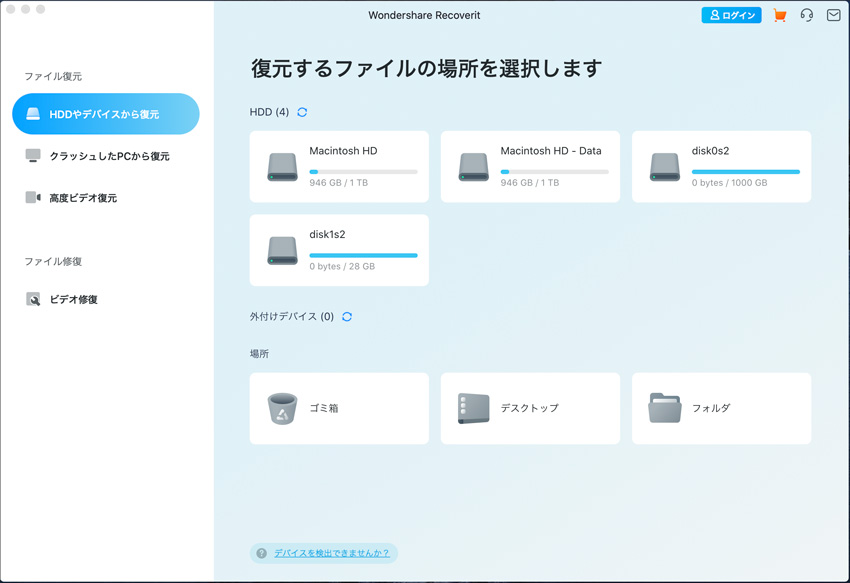
ファイルが消えてしまったドライブ「HDD」を選択して、「開始」ボタンをクリックしてからスキャンが開始されます。
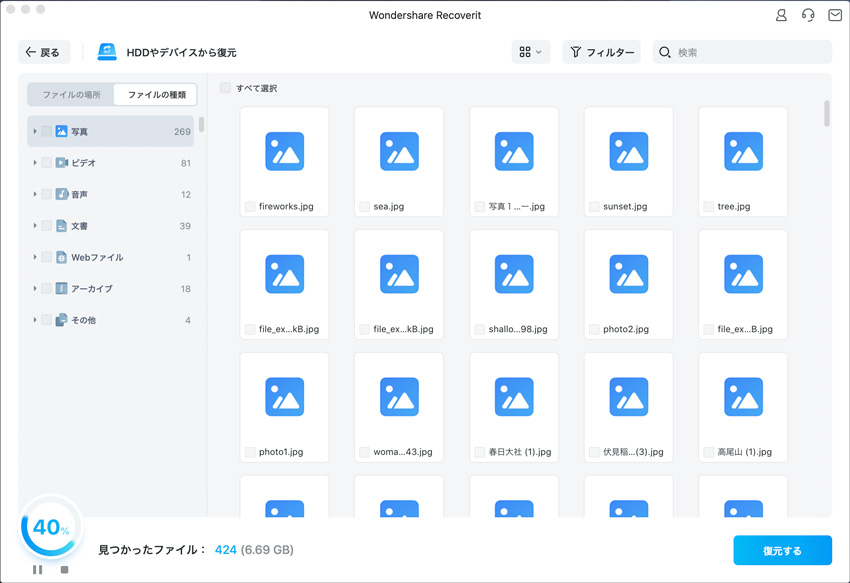
Recoveritは自動的にキャンをスタートします。スキャンが終わったあと見つけたファイルのプレビューができます。
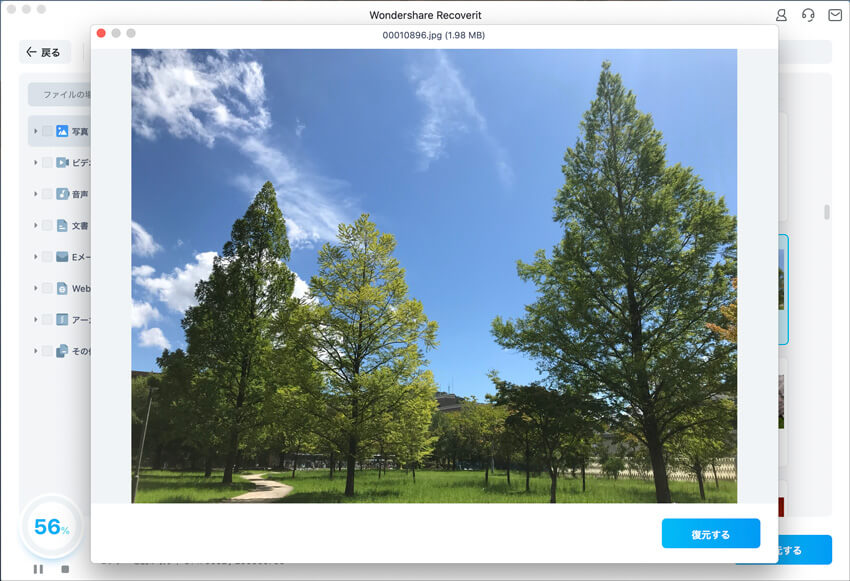
あとは、「復元」をクリックすれば、簡単にMacのHDDから消えてしまったデータやファイルを復元することができます。でも、データを元の紛失したハードディスクに保存しないでください。
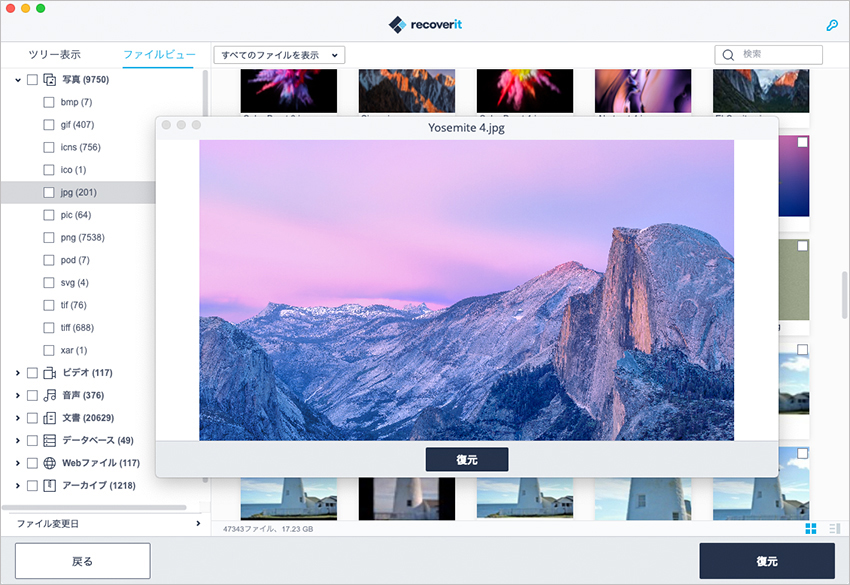
いかがでしたでしょうか。
簡潔な画面表示と数ステップの高度な復元機能を搭載した「Recoverit(Mac版)」なら、削除された大切なファイルを復元します。
安心してデータを管理する為に、皆さんが愛用のMacに「Recoverit(Mac版)」のダウンロードをお薦めします。

MacBookやiMacを初期化することは、デバイスをクリーンな状態に戻し、問題を解決するための重要なステップです。本記事では、MacBookとiMacを簡単に初期化する方法について詳しく説明します。 ...
Macbookでは使わなくなった写真を削除したいと、どうすればいいですか。また、間違って必要な写真を削除してしまっても、復元できますか。本ページでは、Macbookで写真を削除する方法、Macbookの写真を削除できない場合の対処法を紹介します。 ...
MacでSDカードをフォーマットまたは初期化する場合、データ復元が必要になる場合があります。この記事では、MacでSDカードをフォーマットや初期化する方法と、失われたデータを復元する方法について説明します。SDカードを安全にフォーマットする方法を見ていきましょう。 ...
内野 博
編集長